برنامه نويسي در اكسل به كمك نوعي از زبان ويژوال بيسيك انجام مي شود كه به اختصار به آن VBA (Visual Basic for Applications) گفته مي شود. اين امكان همزمان با نصب برنامه هاي آفيس نصب مي شود و نياز به نصب جداگانه ندارد.
براي آشنايي مختصر با اين برنامه ذكر چند اصطلاح ضروري است.
سابروتين (subroutine) : برنامه هاي بزرگ نوشته شده در محيط VBA از قسمتهاي كوچكتري به نام سابروتين (رويه) تشكيل مي شوند. هر سابروتين با كلمه كليدي Sub شروع مي شود و با كلمه كليدي End Sub پايان مي يابد. در واقع مي توان گفت كه سابروتين كوچكترين واحد يك برنامه است كه دستورات داخل اين قسمت باعث انجام كاري مي شوند. كلمات روتين – پراسيجر – متد و فانكشن نيز نامهاي ديگري براي سابروتين مي باشند.
ماژول: تعدادي از سابروتين ها با هم تشكيل يك ماژول را مي دهند.
براي نوشتن يك برنامه به شرح ذيل عمل مي كنيم.
پس از باز كردن اكسل با زدن كليدهاي Alt+F11 به محيط برنامه نويسي (VBA) وارد مي شويم.
از پنجره ظاهر شده و از منوي Insert گزينه Module را انتخاب ميكنيم تا يك ماژول جديد ايجاد شود. مطابق شكل پنجره project explorer ظاهر مي شود. اگر اين پنجره را نمي بينيد مي توانيد از گزينه View آن را نمايش دهيد يا از Ctrl+R براي نمايش آن استفاده نماييد.)
براي بار دوم از منوي insert گزينه Procedure را انتخاب نماييد تا پنجره add procedure باز شود. در قسمت name نام دلخواه و در قسمت type گزينه function را انتخاب نماييد و كليد Ok را فشار دهيد. در اين حالت عبارت public function name () در خط بالا و End function در خط پايين ظاهر مي شود. در اين مثال ما به جاي name از كلمه دلخواه addnum استفاده كرده ايم. و چون مي خواهيم در هنگام اجراي تابع آدرس دو سلول دلخواه را وارد نماييم از آرگومان (ورودي) num1 و num2 در داخل پرانتز استفاده كرده ايم كه ورودي ها با علامت كاما از همديگر جدا شده اند.
براي خوانايي برنامه از يك خط توضيح استفاده كرده ايم كه در اول آن علامت كاما قرار گرفته است. (عبارت بعد از علامت كاما به عنوان توضيحات مي باشد و برنامه پردازشي روي آن انجام نمي دهد)
در خط بعد نام تابع را برابر جمع دو مقدار ورودي قرار داده ايم. در واقع اين تنها خط برنامه مي باشد كه حاصل جمع دو سلول را با هم جمع مي كند.
عبارت End function نيز پايان برنامه را اعلام مي كند.
تصاوير زير مراحل اجراي كار را مشخص مي كنند.
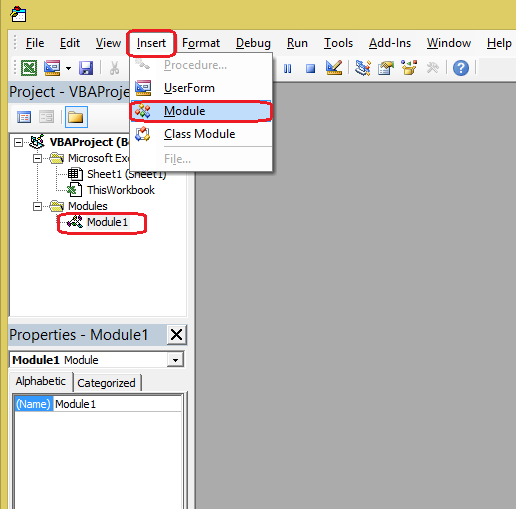
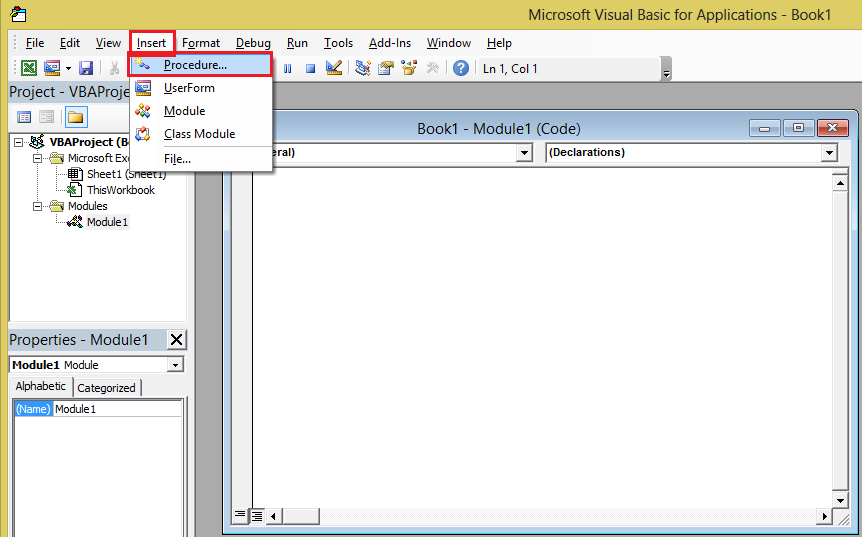
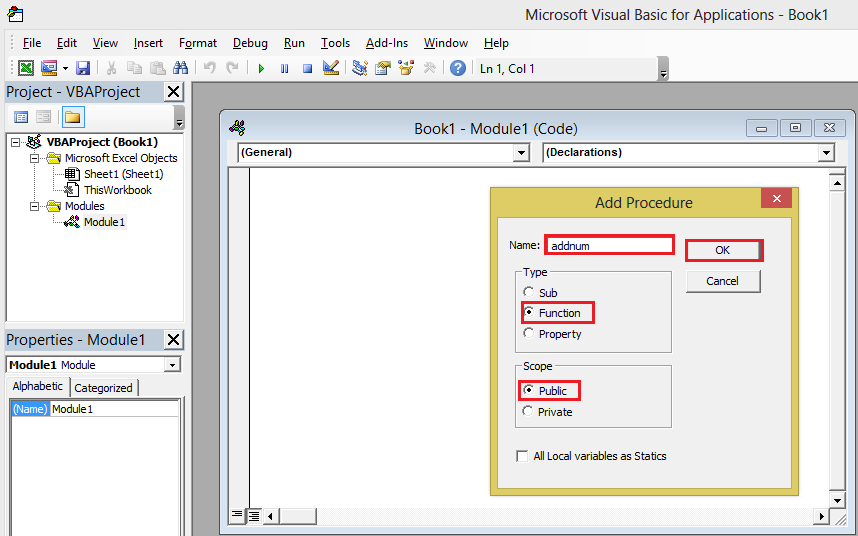
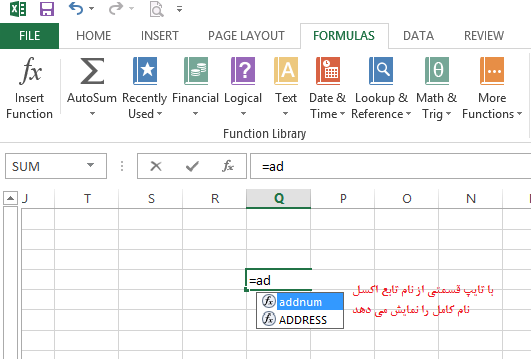
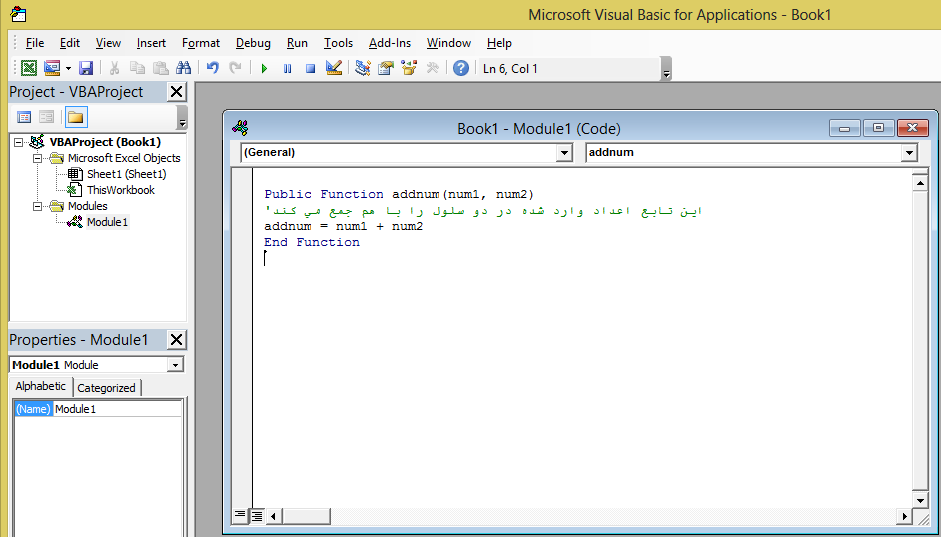
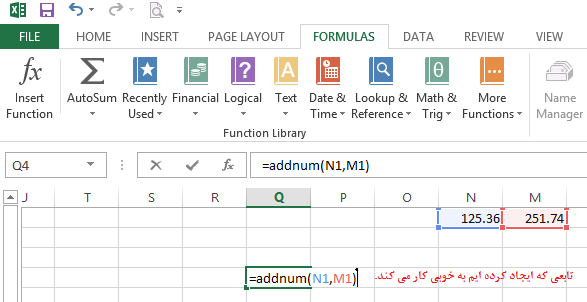
حال سئوال اين است: با وجودي كه اكسل داراي دستورات پيشرفته براي جمع مي باشد چه نيازي به اين تابع وجود دارد؟
در واقع اين يك نمونه است و نشان ميدهد كه اگر توابعي كه مورد نياز ما بوده و در اكسل موجود نيستند و يا مي خواهيم به روش ساده تري كاري را انجام دهيم، مي توانيم با استفاده از امكانات برنامه نويسي اين قابليت ها را به برنامه اكسل اضافه كنيم.
حال براي استفاده از تابعي كه ايجاد كرده ايم به محيط اكسل باز ميگرديم. در يك سلول علامت = را تايپ مي كنيم و نام تابعي كه ايجاد كرده ايم را وارد مي كنيم (در اينجا addnum) ملاحظه ميشود با تايپ چند حرف اول از نام تابع اكسل تابع ما را تشخيص داده و نام كامل آن را براي ما نمايش مي دهد.
در واقع توابعي كه توسط كاربر ايجاد مي شوند در قسمتي به نام User Define قرار مي گيرند كه از ليست Insert function قابل دسترسي هستند.
براي ذخيره صفحه حاوي برنامه بايد آن را به صورت Enabled Workbook -Excel Macro ذخيره نماييم. در غير اين صورت تابع كار نخواهد كرد.
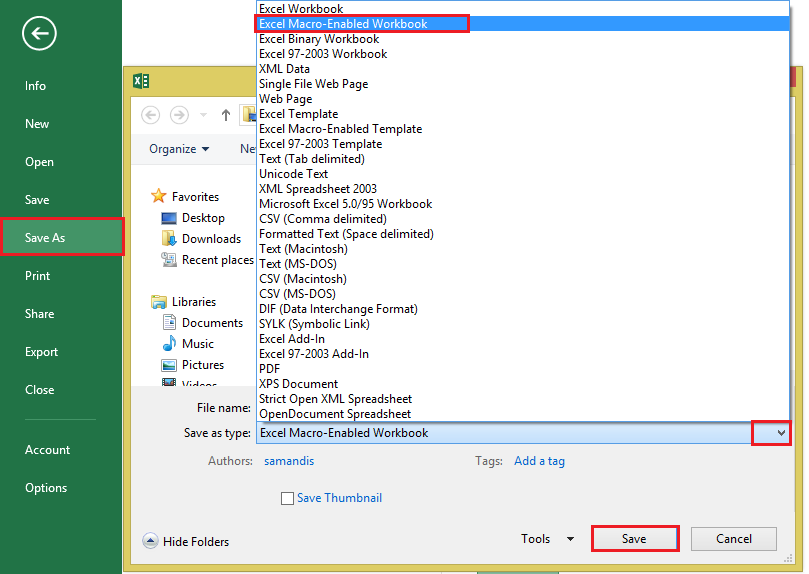
اكسل به طور پيش فرض برنامه هاي موجود در يك فايل را غير فعال (Disable) مي كند چونكه ممكن است اين برنامه يك نوع ويروس باشد. بعد از باز كردن فايل اكسل كه شامل برنامه VBA مي باشد با كليك بر روي گزينه Enable Content كه در بالاي صفحه ظاهر مي شود، برنامه را فعال كنيد در غير اين صورت به برنامه دسترسي نخواهد داشت.
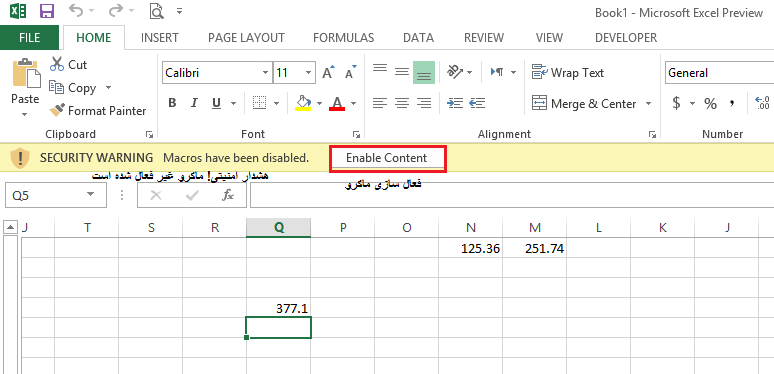

 معرفي تابع Choose و IF در اكسل
معرفي تابع Choose و IF در اكسل همه چيز درباره تركيب متن در اكسل
همه چيز درباره تركيب متن در اكسل دانلود ۳۰ فيلم آموزشي و كاربردي اكسل
دانلود ۳۰ فيلم آموزشي و كاربردي اكسل آموزش صفحه بندي در اكسل
آموزش صفحه بندي در اكسل  آشنايي با انواع داده در اكسل
آشنايي با انواع داده در اكسل همه چيز درباره كامنت در اكسل
همه چيز درباره كامنت در اكسل فرم خام ثبت ساعت ورود و خروج در اكسل
فرم خام ثبت ساعت ورود و خروج در اكسل آموزش روش هاي تبديل اكسل به عكس
آموزش روش هاي تبديل اكسل به عكس آشنايي با باكس جستجوي هوشمند در اكسل
آشنايي با باكس جستجوي هوشمند در اكسل